Windows10系統(tǒng)下虛擬機(jī)Hyper-v無(wú)法聯(lián)網(wǎng)怎么辦
Windows10系統(tǒng)下虛擬機(jī)Hyper-v無(wú)法聯(lián)網(wǎng)怎么辦?新的Win10正式版系統(tǒng)自帶了虛擬機(jī)Hyper-v,但是用戶在使用過(guò)程中似乎并沒(méi)有那么順利。比如在win10系統(tǒng)中安裝好虛擬機(jī)后,發(fā)現(xiàn)Hyper-v無(wú)法聯(lián)網(wǎng),這該怎么辦呢?好吧啦網(wǎng)小編就向大家分享在Windows10系統(tǒng)下虛擬機(jī)Hyper-v成功聯(lián)網(wǎng)的具體方法。
具體方法如下:
1、打開(kāi)Win10下虛擬機(jī) Hyper-v管理器,檢查安裝好的虛擬機(jī)的設(shè)置,例如我的是win7系統(tǒng)。
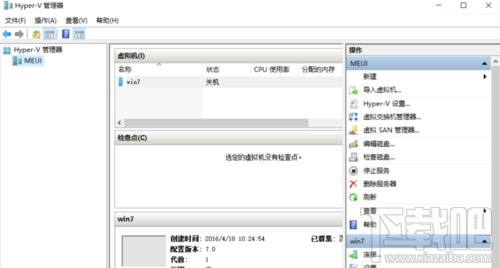
2、打開(kāi)設(shè)置后點(diǎn)擊左邊的網(wǎng)絡(luò)適配器,然后在右邊虛擬交換機(jī)選擇新建虛交換機(jī)然后確定。
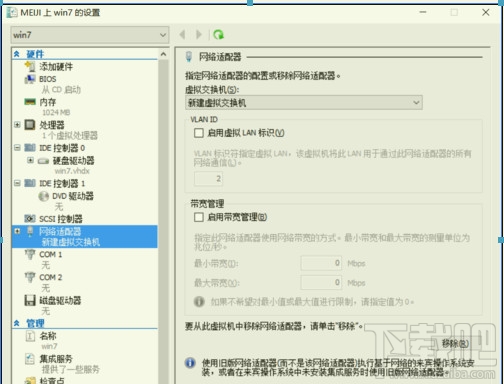
3、返回Hyper-v管理器中點(diǎn)擊虛擬交換機(jī)管理器。
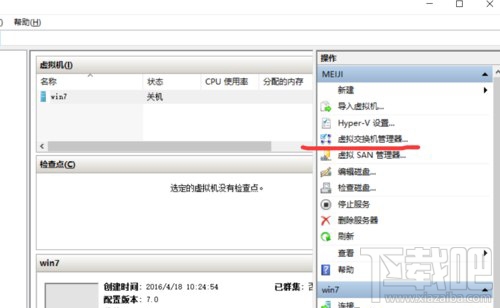
4、創(chuàng)建虛擬交換機(jī),如果想虛擬機(jī)聯(lián)網(wǎng),需要選擇外部,只想虛擬機(jī)與本機(jī)交互使用可以選擇內(nèi)部(可以通過(guò)網(wǎng)上鄰居來(lái)相互傳送文件),這里就是外部做介紹。
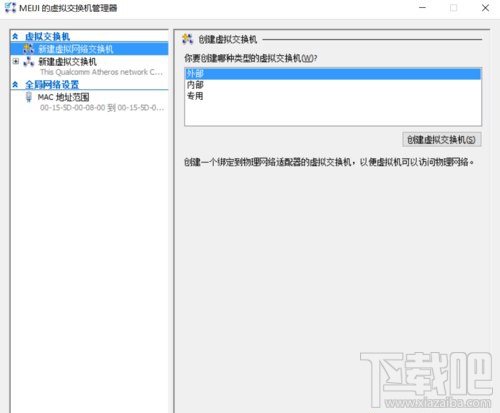
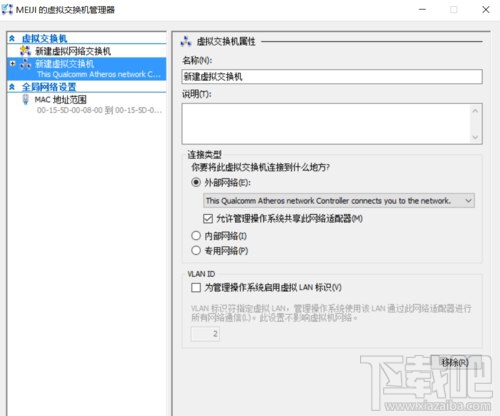
5、點(diǎn)確定后會(huì)在電腦主系統(tǒng)中生成一個(gè)。
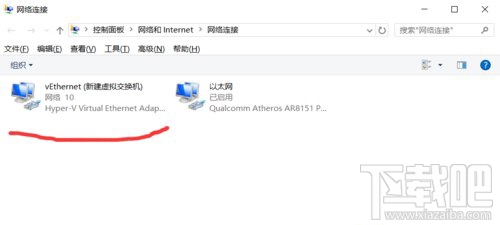
6、此時(shí)在vEthernet 點(diǎn)右鍵選屬性,選擇interntet協(xié)議版本4(tcp/ipv4),Ip可以根據(jù)情況選指定或自動(dòng)獲取。
而另外一個(gè)以太網(wǎng)適配器就不用管就行,正常情況下電腦就能連上網(wǎng)了,如果不能需要在虛擬交換機(jī)管理器中把剛建的新建虛擬機(jī)管理器刪除,重新建立就行。
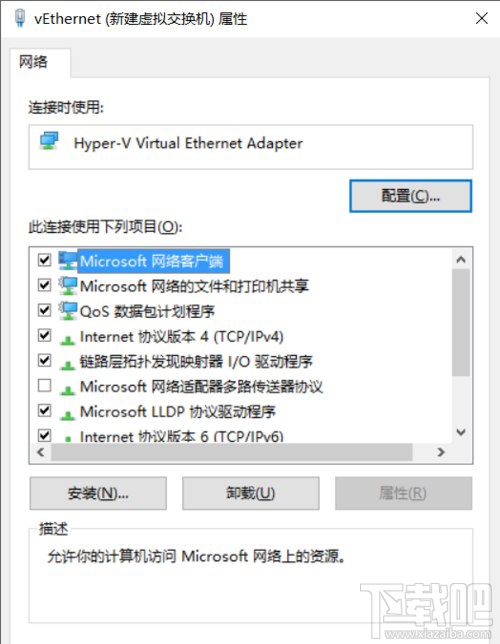
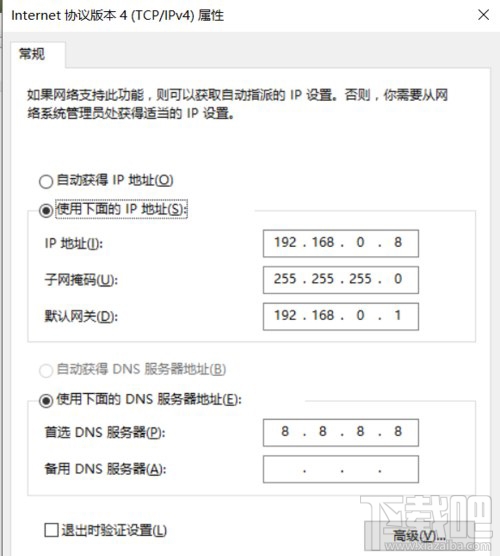
7、這時(shí)可以進(jìn)入我們的虛擬機(jī)系統(tǒng) 進(jìn)行如下設(shè)置Ip 可以根據(jù)情況選指定或自動(dòng)獲取。
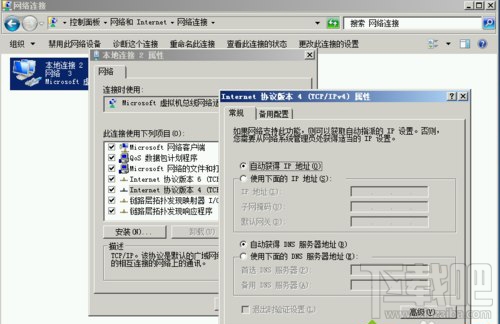
8、此時(shí),虛擬機(jī)就能聯(lián)上網(wǎng)了,同時(shí)也能和本地局域網(wǎng)電腦相聯(lián)。
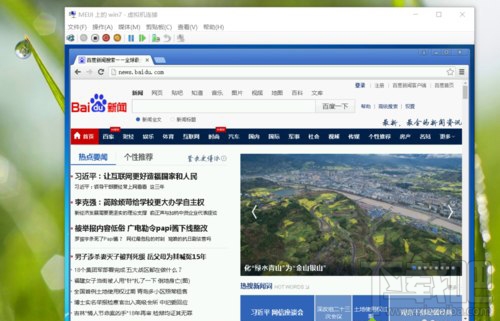
通過(guò)上述幾個(gè)步驟的操作,我們就能在Windows10系統(tǒng)下讓虛擬機(jī)Hyper-v成功聯(lián)網(wǎng)了。
以上就是好吧啦網(wǎng)小編帶來(lái)的教程,有需要的朋友,快點(diǎn)按照上面的方法嘗試看看。
相關(guān)文章:
1. windows10系統(tǒng)分區(qū)怎么分?2. Win10系統(tǒng)下steam更新失敗怎么辦?steam無(wú)法下載更新的解決辦法3. win10系統(tǒng)下雙顯卡切換的方法教程4. Win10系統(tǒng)下方任務(wù)欄點(diǎn)不動(dòng)?Win10下面任務(wù)欄無(wú)響應(yīng)修復(fù)方法5. Win10系統(tǒng)下steam無(wú)法更新解決方法6. win10系統(tǒng)下自帶鍵盤(pán)失靈的解決辦法7. win10系統(tǒng)下藍(lán)牙的位置和使用8. Ubuntu18.04LTS正式登陸Windows10微軟商店!9. Windows10設(shè)置自動(dòng)關(guān)機(jī)運(yùn)行命令步驟介紹10. Win10系統(tǒng)下steam平臺(tái)更新不了怎么辦?
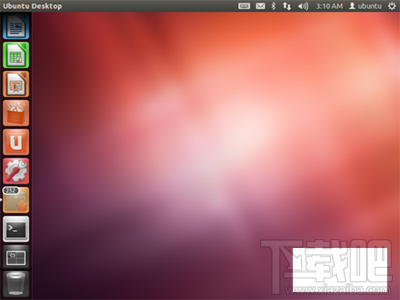
 網(wǎng)公網(wǎng)安備
網(wǎng)公網(wǎng)安備